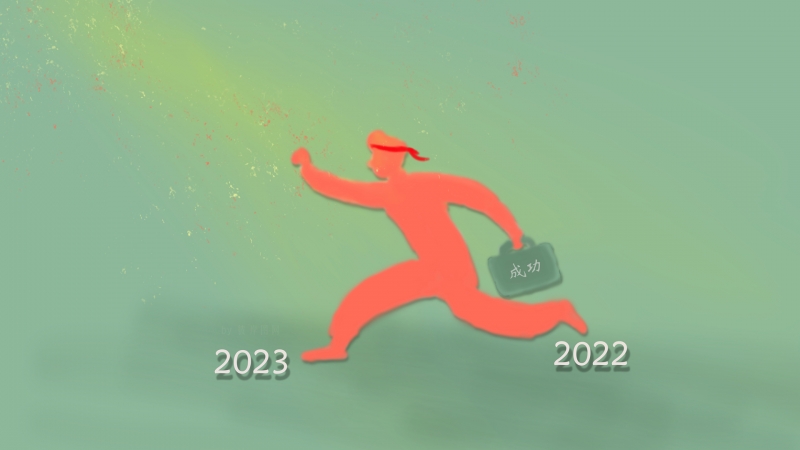摘要:“老板来了”案例是阿里云HaaS最受欢迎的案例之一,其中用到的ESP-EYE模块是一款带有AI功能的“智能摄像头”,有一些同学问我该怎么样使用它,本文就从拆开包装开始,不写任何代码,来告诉大家如何使用这个开发板,消除大家的摄像头恐惧。
硬件:ESP-EYE,USB数据线
软件:win7 x64,putty
1.ESP-EYE是什么?
这里不抄作业,我们用大白话来解释一下什么是ESP-EYE。
ESP-EYE其实就是ESP32外扩了一个摄像头,开发ESP-EYE,跟开发普通的ESP-32差不多。
如下图所示,ESP32提供了诸如ADC、DAC、SPI、IIC、UART等功能丰富的通信接口,具有很强的外部扩展能力。
摄像头也是一样,其实就是一个外设而已。板子上的摄像头分辨率是320×240像素的,应该是OV2640这种摄像头。ESP-EYE板载的摄像头软排线丝印“RYS-2640-M7”,型号和驱动程序应该差不多。
为了印证作者所的ESP-EYE就是一个带外设的ESP-32,下面将板子上的芯片列举一下。大家可以看到,这款开发板上的主要芯片,其实就是ESP-32的核心模块,然后在上面添加了一个外设CAMERA。假如乐鑫再做一块自带大气压力的板子,有可能就叫做ESP-BPS了吧。
作为官方出品的摄像头模块,它不仅仅是一个带有WIFI功能的摄像头,而是一个“带有AI和WIFI功能的摄像头”。它还可以支持语音叫醒功能以及人脸识别功能。
2.开机就能玩吗?
像我一样,一般拿到一个开发板,都会先上手玩一下自带固件的功能。
像其他开发板一样,ESP-EYE开发板也内置好了一个完整而且好玩的固件,上电就可以操作。
这款开发板最好玩的功能,当然是人脸识别功能了。HaaS“老板来了”系列案例就是基于这个功能来做的。
3.怎么样上手?
本部分介绍如何使用电脑浏览器看到摄像头的画面,录入人脸,识别人脸。不用编写任何代码。
3.1 拆开包装
包装内所有的物品如下图所示,除了摄像头和赠送的USB数据线之外,还有一张正反面印刷的简易说明书。
说明书的一面,对摄像头一面的硬件进行了简要介绍。如BOOT按键(这个也可以作为删除人脸按键)、复位按键、LED、数字麦克风以及侧面按键(用于录入人脸)。
说明书的另一面。介绍了硬件的基本组成框图。例如具有4M的FLASH,8M的RAM(摄像头必须有大容量的RAM)。
3.2 连接USB数据线
供电和数据传输都是通过这条数据线进行的。
连接数据线之后,电脑会自动安装串口驱动。ESP-EYE模块上的串口芯片是CP2102,假如串口驱动安装不成功,可以尝试搜索CP2102对应自己电脑系统版本的驱动手动安装。驱动安装好之后,会有提示框,显示串口号,例如作者电脑上的串口号是COM61。
3.3 唤醒开发板
开发板默认固件支持“Hi 乐鑫”语音指令。您可以使用普通话说出这个指令,开发板唤醒之后,LED灯会开始闪烁。
此时ESP-EYE开发板就成为一个热点,就相当于家里放的一个路由器,只不过这个路由器无法连接互联网,相当于拔掉外网网线的路由器。这个过程和我们平时习惯的让摄像头与笔记本连接不一样,它是反过来的,是让笔记本电脑“主动”与摄像头连接。
3.4 将电脑连接到摄像头
开发板唤醒之后,摄像头右侧的LED开始闪烁,此时将笔记本网络连接与这个wifi链接。
如下图所示,作者购买的ESP-EYE热点名称是esp-eye-e689.末尾的4位字母和数字其实是ESP-EYE的MAC地址中的一部分。我们知道在网络世界中,每一台联网的设备,无论是电脑,还是物联网设备,都有一个“网卡”,这个“网卡”都有一个全球唯一的号码,这个号码就是物理地址MAC。所以每一台ESP-EYE
esp-eye-e689这个wifi热点没有设置密码,直接连接即可。连接成功后,在win7系统下会提示设置为一种网络,例如设置为“工作网络”。
3.5 使用浏览器查看ESP-EYE的摄像头画面
打开浏览器,在浏览器中输入网址
192.168.4.1/face_stream
就可以观察到摄像头画面了,这个画面尺寸很小,320×240分辨率的。
3.6 录入人脸
按下侧面的按键
将摄像头对正人脸,浏览器画面上会有一个动态追踪的矩形框自动追踪人脸,录入成功后的界面如下图所示。画面上会提示“START ENROLLING”“The 1st sample”“Enrolled Face ID:1”。意思就是开始录入,第1个录入的人脸ID号是1。每录入一个人脸,就会顺序排一个ID号。
3.7 识别人脸
将摄像头对正人脸,摄像头画面上会首先提示“WHO”,开始识别。
如果识别成功,画面上会显示“Hello ID 1”的字样。就好像ESP-EYE向你打了个招呼--“张三你好!”一样。你的人脸编号是多少,摄像头画面就显示编号是多少。
3.8 删除人脸数据
ESP-EYE的FLASH大小有限,如果需要删除里面的人脸数据,可以通过按下“BOOT”键来逐个删除。每按下一次,最靠后的那个人脸数据就会被删除。按下删除按键后,摄像头画面上没有信息显示。只有串口信息才有显示。
4.如何使用putty观察调试信息
ESP-EYE初始化和每一步操作,都会有对应的调试信息通过串口发出来。如果需要观察这些调试信息,那么最好使用putty这个软件。
它的界面是这样的
打开对应的串口,例如作者使用的串口号是COM61。下图是录入一个人脸的信息,以及人脸识别的相似度。
下图是按下BOOT键删除最近的一个人脸数据的提示信息。显示还有0个人脸数据。假如您已经录入了10个,那么按下之后就显示还剩下9个了。
注意尽量使用putty。如果使用SSCOM,在ESP-EYE的启动信息中,会提示你终端类型不被支持,最好使用putty。
延伸阅读:什么是putty
putty是针对Windows和Unix平台的SSH和Telnet的免费软件,以及一个xterm终端仿真器。它主要由西蒙·塔瑟姆编写和维护。
putty除了支持串口协议,还支持SSH协议,是免费且开源的老牌 SSH 客户端,putty经常用于 Windows 下连接管理远程服务器。随着Linux在服务器端应用的普及,Linux系统管理越来越依赖于远程。在各种远程登录工具中,Putty是出色的工具之一。
在本文介绍的putty使用中,仅仅用到了它作为串口助理来使用。这个功能仅仅是它众多功能中的一个。